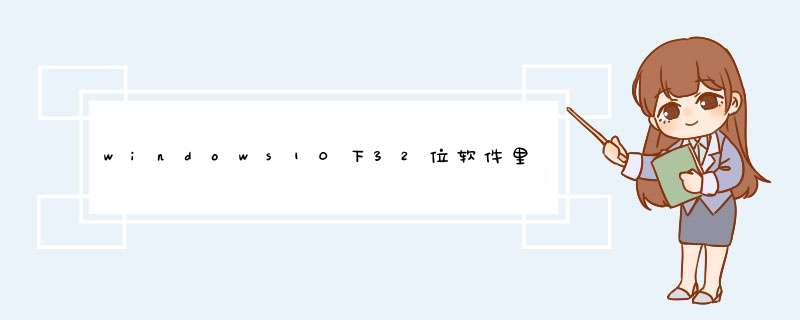
*** 作二:打开电脑,打开控制面板,将方式改成为【大图标】,点击打开【设备和打印机】。
*** 作三:选中要 *** 作的打印机,然后点击上面的印记服务器属性。
*** 作四:然后驱动程序页面下,选择打印机双击。
*** 作五:此时打印机驱动的路径。
打印机的语言有很多种,每个厂商定义的打印机的驱动也有很多种接口。application需要针对每一种打印机开发不同的输出程序。为了解决这个问题, *** 作系统制定DDI device driver interface接口,应用无需考虑设备,只需要调用GDI函数。
一台打印机有相应的驱动程序,这个驱动程序就是用来控制打印机的运行,以及通过选项、设置来改变打印参数,从实现打印的效果。
一般可以预先设置打印机参数,从开始——设备与打印机,图00,图01。
也可以在就用程序中通过打印——首选项——来设置参数。下图示,是在网页浏览窗口,从文件——打印,来设置参数的对话窗口。
建议重装驱动。解决方法
依次点击“开始”→“打印机和传真”。
在“打印机和传真”窗口中,依次点击“文件”→“添加打印机”,进入“添加打印机向导”窗口。如图 1 打印机和传真所示:
图 1: 打印机和传真
在“欢迎使用添加打印机向导”窗口中,点击“下一步”按钮。
在“本地或网络打印机”窗口中,选择“连接到此计算机的本地打印机”选项,勾除“自动检测并安装即插即用打印机”选项,然后点击“下一步”按钮。如图 2 本地或网络打印机所示:
图 2: 本地或网络打印机
在“选择打印机端口”窗口中,从“使用以下端口”下拉列表中选择 USB 端口,然后点击“下一步”按钮。
下拉列表中有多个 USB 端口时,选择数字最大的 USB 端口。例如:有“USB001”、“USB002”两个端口,应该选择“USB002”端口。
下拉列表中没有 USB 端口时,需要先开启打印机电源,然后将打印机 USB 连接线连接到电脑, *** 作系统会自动创建 USB 端口。关闭“添加打印机向导”窗口,重新开始添加打印机即可。
如图 3 选择打印机端口所示:
图 3: 选择打印机端口
在“找到新的硬件向导”窗口中,点击“从磁盘安装”按钮。如图 4 从磁盘安装所示:
图 4: 从磁盘安装
在“从磁盘安装”窗口中,点击“浏览”按钮。如图 5 浏览所示:
图 5: 浏览
在“查找文件”窗口中,从“查找范围”下拉列表中选择文件路径,找到“HPLJ1020”安装信息文件,然后点击“打开”按钮。
您需要先双击运行下载的即插即用驱动程序,才会出现下列的文件路径。
HP LaserJet 1020、1022 激光打印机即插即用驱动程序默认的文件路径为“C:\Program Files\HP\HP LaserJet 1020 series drivers”,可以从此目录中找到“HPLJ1020”安装信息文件。
HP LaserJet 1018 激光打印机即插即用驱动程序默认的文件路径为“C:\Program Files\HP\HP LaserJet 1018 driver”,可以从此目录中找到“HPLJ1018”安装信息文件。
如图 6 查找文件所示:
图 6: 查找文件
在“安装打印机软件”窗口中,选择“HP LaserJet 1020”型号,然后点击“下一步”按钮。如图 7 选择型号所示:
图 7: 选择型号
在“使用现有驱动程序”窗口中,选择“替换现有的驱动程序”选项,然后点击“下一步”按钮。如图 8 替换驱动程序所示:
图 8: 替换驱动程序
注 : 电脑中曾经安装过该型号打印机驱动程序才会出现此窗口。如果不出现此窗口,可以跳过继续往下 *** 作。
在“命名打印机”窗口中,选择“是”选项,点击“下一步”按钮。如图 9 命名打印机所示:
图 9: 命名打印机
在“打印机共享”窗口中,选择“不共享这台打印机”选项,然后点击“下一步”按钮。
注 : 如果需要安装设置共享打印机,请完成文章剩余部分的添加步骤之后再进行 *** 作。实现共享打印的方法请参考: 在 Windows XP 下实现共享打印
在“打印测试页”窗口中,选择“否”选项,点击“下一步”按钮。如图 10 打印测试页所示:
图 10: 打印测试页
在“正在完成添加打印机向导”窗口中,点击“完成”按钮。如图 11 完成安装所示:
图 11: 完成安装
等待文件复制完成。
注 : 如果提示“未安装打印机驱动程序。 *** 作无法完成”,说明您未删除原先安装的驱动程序,请点击这里 。如图 12 *** 作无法完成所示:
图 12: *** 作无法完成
关闭打印机电源。等待片刻,开启打印机电源。
在“打印机和传真”窗口中,确认出现“HP LaserJet 1020”打印机图标。
这时,打印机驱动程序就安装成功了。可以发送打印任务进行打印了。
欢迎分享,转载请注明来源:内存溢出

 微信扫一扫
微信扫一扫
 支付宝扫一扫
支付宝扫一扫
评论列表(0条)